电脑锁屏壁纸在哪
电脑锁屏壁纸在哪?Win10开机壁纸下载方法让你尽享个性化桌面!在我们日常使用电脑的过程中,锁屏壁纸是我们每天都会接触到的一部分,它不仅能够美化我们的桌面,还可以给我们带来愉悦的心情。对于一些刚刚接触电脑的新手来说,可能会对锁屏壁纸在哪里进行设置有些困惑。而对于那些想要自定义个性化开机壁纸的人来说,又该如何下载合适的图片呢?本文将为大家介绍Win10系统中锁屏壁纸的设置位置,并分享一些简便的开机壁纸下载方法,让你的电脑桌面更加独特,展现你的个性。
具体方法:
1.找到背景图片所在的位置
锁屏壁纸的路径藏得很深,访问起来有点麻烦。一般情况下,这些壁纸的路径为:C:\Users\(用户名) \ AppData\Local\Packages\
Microsoft.Windows.ContentDeliveryManager_cw5n1h2txyewy\LocalState\Assets,找起来有点繁琐。其中用户名为你自己电脑的用户名。
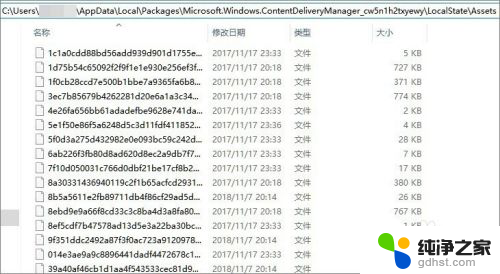
2.选中路径位置里面的内容,清空,然后输入cmd,按回车键,进入命令行界面。
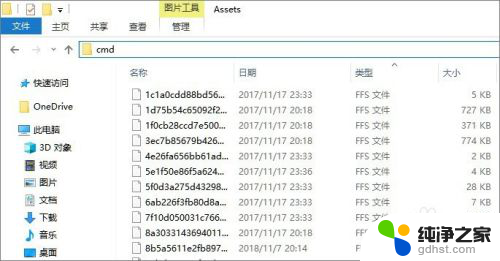
3.在命令行界面输入批量重命名处理指令:ren *.* *.jpg
当然这里的jpg也可以为png,总之只要是图片的格式都可以。
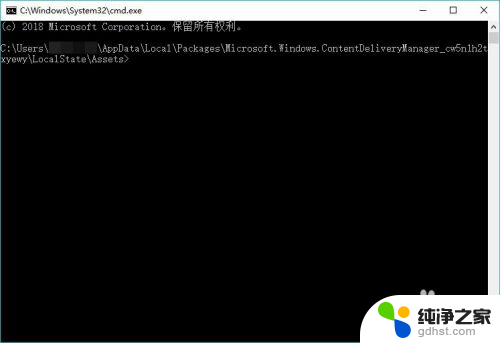
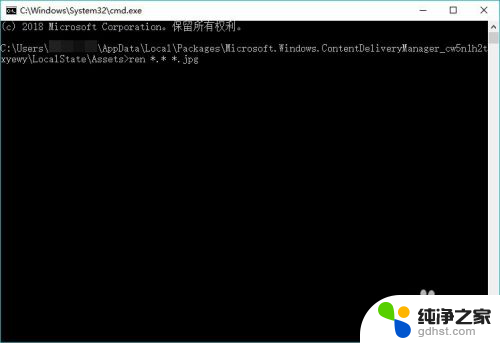
4.继续回车键,如果命令准确的话,下面会继续重复一行上一个步骤的命令;如果输入错误就会显示命令错误。

5.接下来我们回到背景图片所在的位置,就会发现里面的文件全部都变成了图片文件。然后你就可以打开啦!
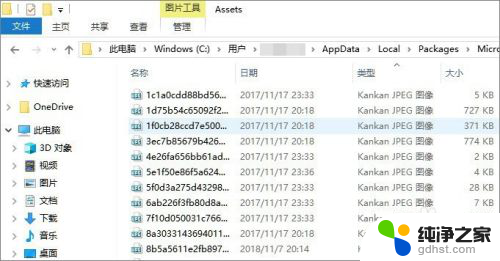
以上就是关于电脑锁屏壁纸在哪的全部内容,如果你遇到了相同的问题,可以按照以上方法解决。
- 上一篇: 如何登录windows账号
- 下一篇: windows打印机扫描
电脑锁屏壁纸在哪相关教程
-
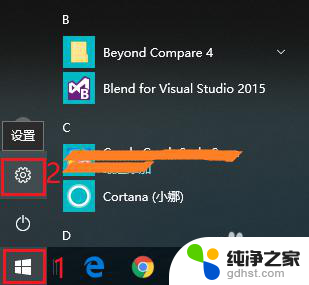 电脑壁纸锁屏怎么设置?
电脑壁纸锁屏怎么设置?2024-03-08
-
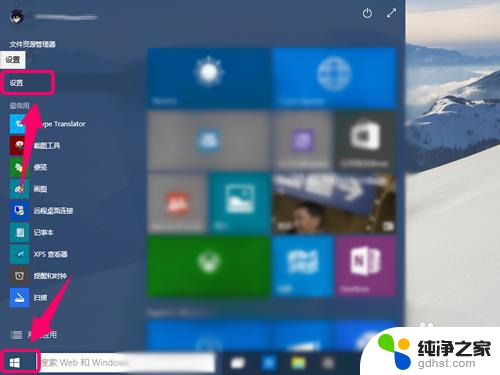 解锁屏幕图片怎么设置壁纸
解锁屏幕图片怎么设置壁纸2024-08-18
-
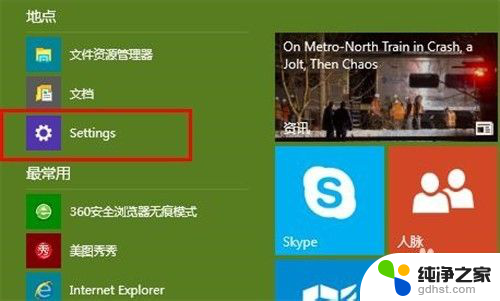 win10如何更换锁屏壁纸
win10如何更换锁屏壁纸2024-02-09
-
 win10锁屏壁纸自动更新
win10锁屏壁纸自动更新2024-11-13
win10系统教程推荐